Jenkins+maven+git环境部署
2017-04-06 17:10
357 查看
一、Maven
1.下载Maven解压版,解压完成
2.配置环境变量,在path变量中,增加maven解压目录,例如:E:\Tool\apache-maven-3.3.9\bin
3.验证maven安装成功,在cmd中,输入mvn -version,出现版本信息即成功

二、Jenkins安装
1.tomcat安装
(1)先JDK安装,这步省略啦,一步步安装,配置环境变量搞定。
(2)下载tomcat解压版,解压即可。
2.Jenkins安装
下载地址:https://jenkins.io/index.html
(1)下载war,版本是2.23,把war包放在tomcat\webapps下(jenkins.war)
(2)启动tomcat,自动解压war包
(3)打开浏览器,输入localhost:port/jenkins,进入jenkins页面
(4)页面要求输入一个密码,在tomcat中会打印出来,复制输入即可
(5)选择安装的插件,选择第一个默认即可
三、git安装
1.下载git客户端安装即可
四、Jenkins安装maven、git插件
1.Maven Integration plugin:支持创建maven项目
2.Deploy to container Plugin:支持发布到tomcat的插件
3.Git plugin、Git client plugin、GitHub plugin:支持Git插件,因为用的github所以用github插件
4.Publish Over SSH:支持SSH连接
如果自动安装失败,可以手动安装,下载地址:http://mirrors.jenkins-ci.org/plugins/
五、Jenkins配置
1.配置git、jdk、maven
(1)进入jenkins--系统管理--Global Tool Configuration
(2)分别添加git、jdk、maven的路径,把自动安装复选框取消
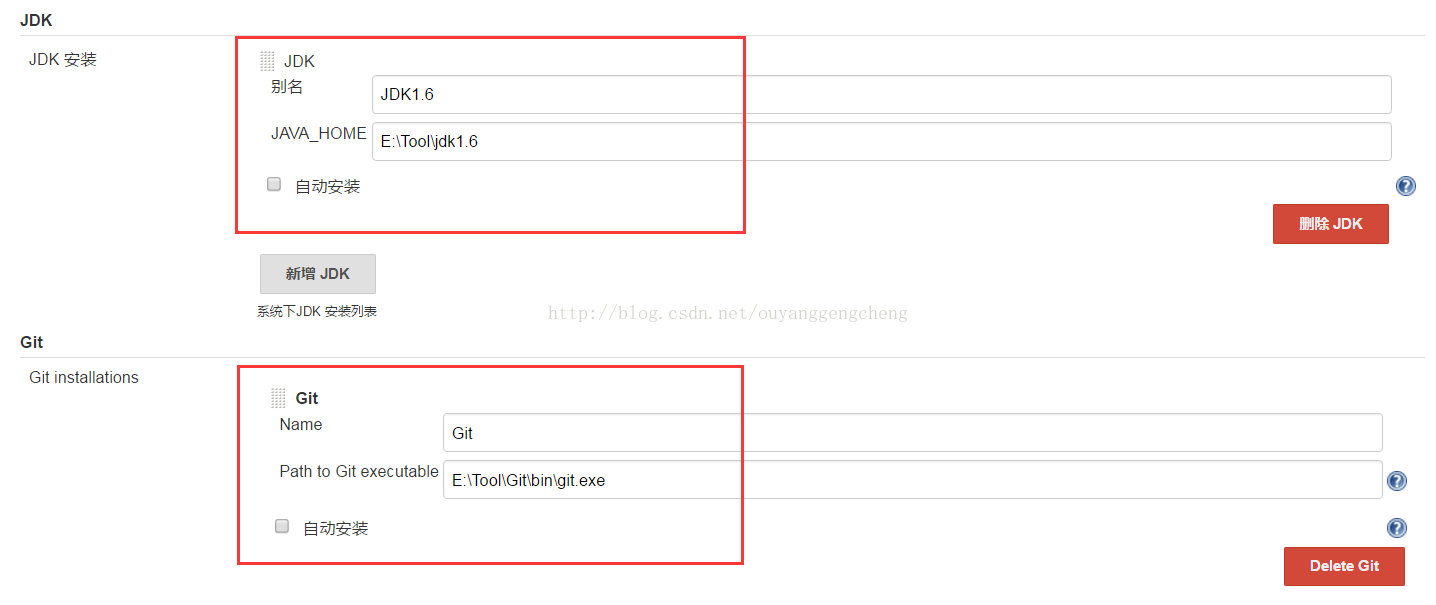
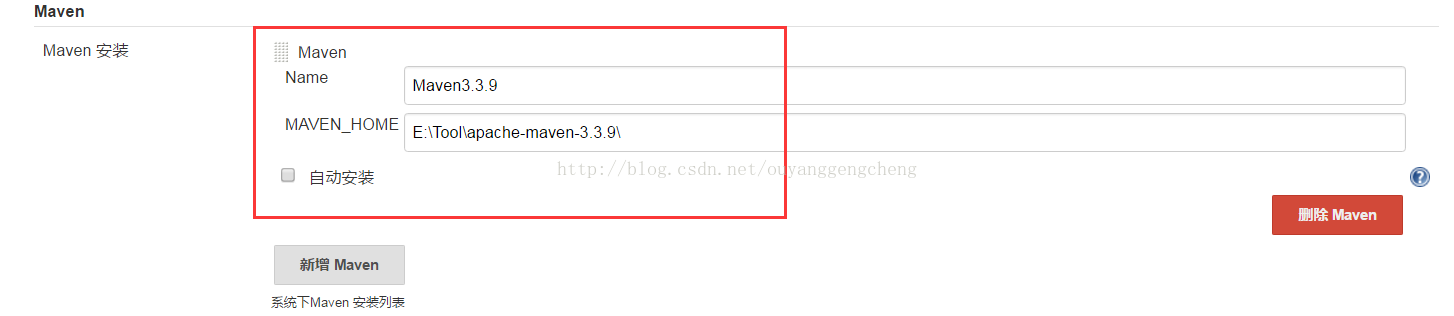
2.创建maven项目
(1)新建选择maven,必须要安装Maven Integration plugin插件,否则是没有maven项目选择的

(2)配置git,源码选择git,这里也是必须安装git插件才会有
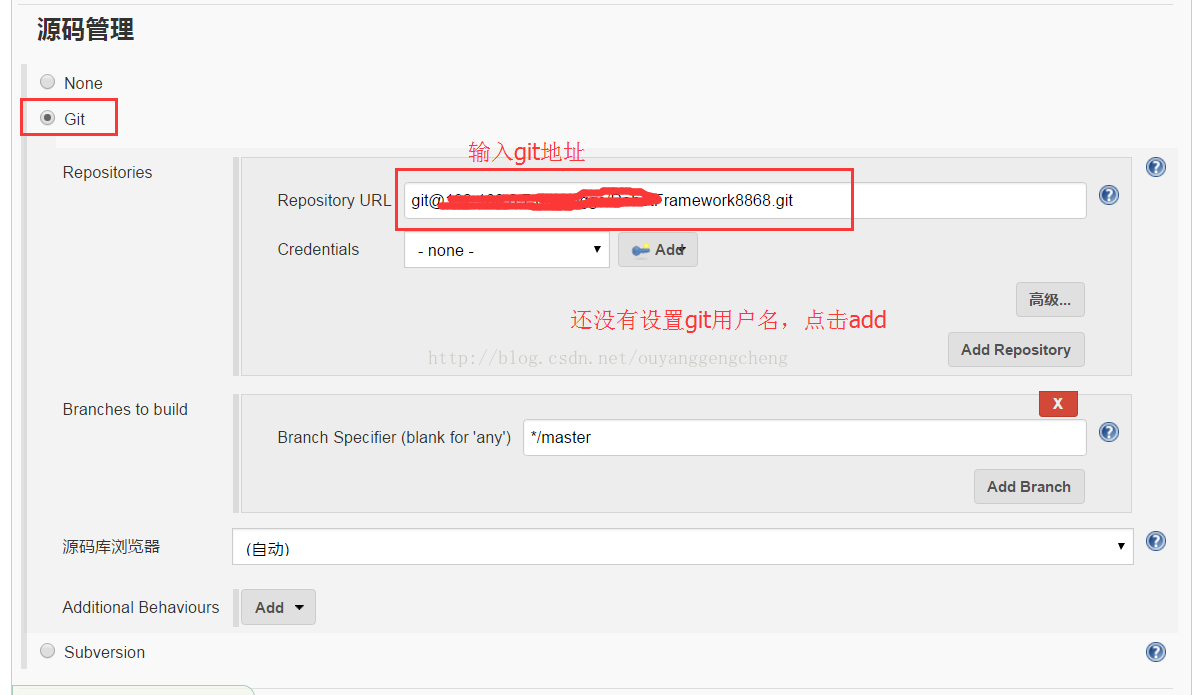
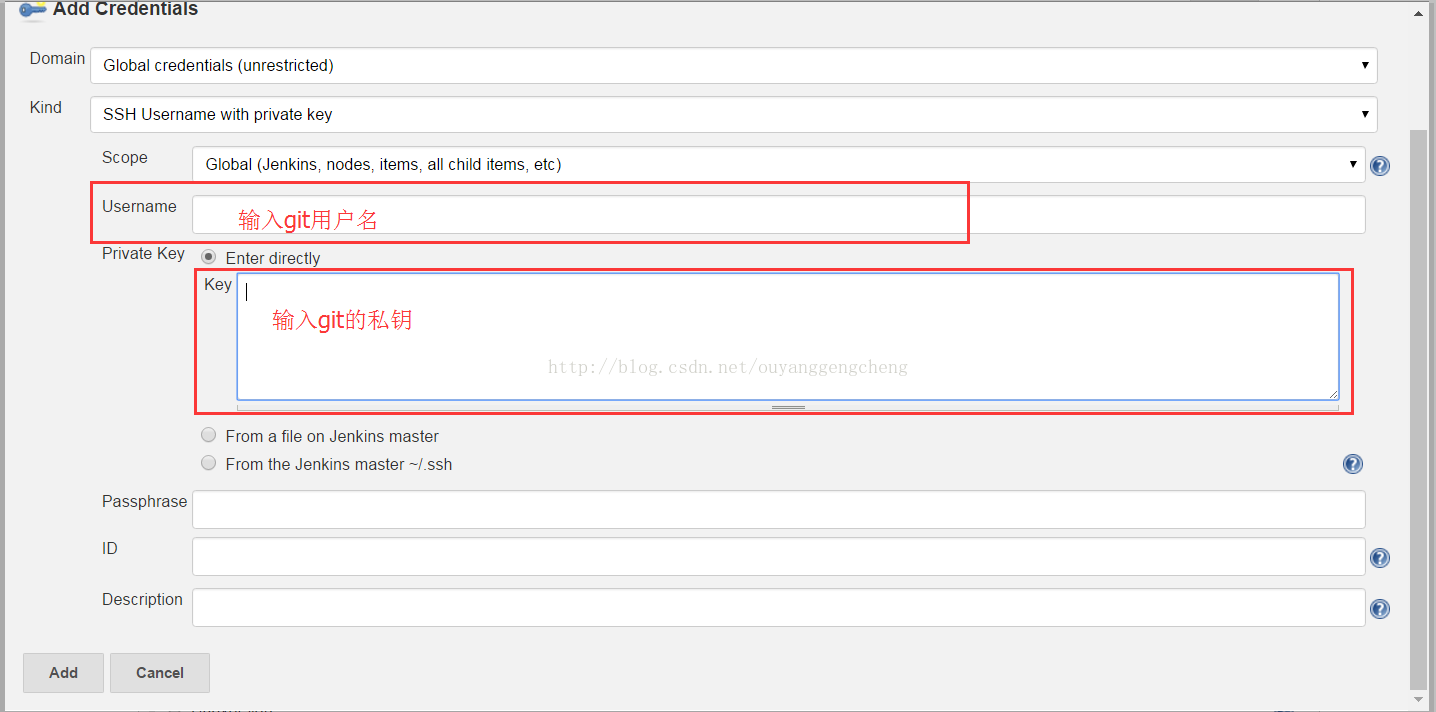
一定要在git服务器上添加了设置好的公钥(怎么设置git密钥,另一篇文章有说)
(3)配置build
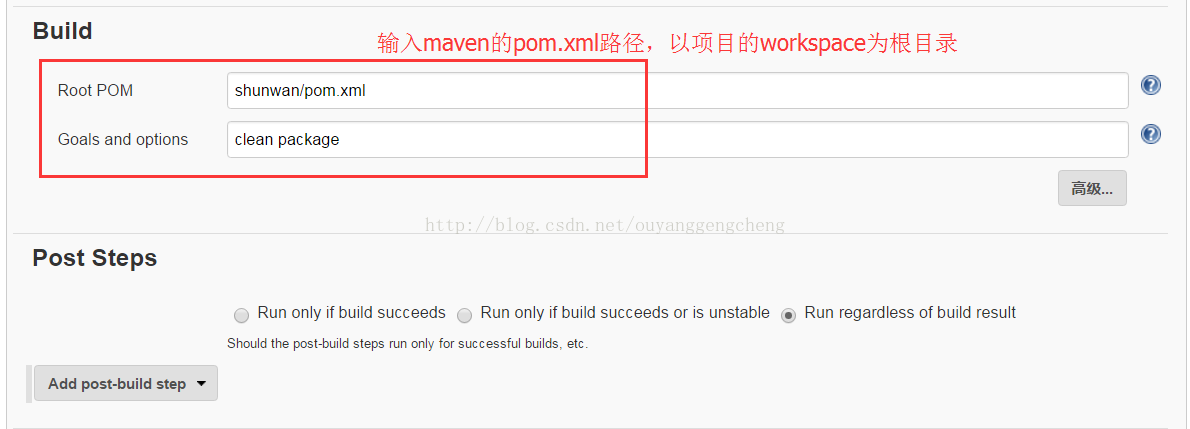
(4)在tomcat的conf目录下,在tomcat-users.xml加上下面这段内容,admin为用户名和密码,roles为权限
<role rolename="manager-gui" />
<user username="admin" password="admin" roles="admin,manager,manager-script,manager-gui,manager-jmx,manager-status" />
(5)配置最后一步,发布到tomcat中

(6)配置好后,需要注意下面两点
--发布目标的tomcat必须是启动的
--maven打包好后的war地址一定要写对,否则是不会有发布到tomcat这步的,而且最坑的是不会报错。
总结:
整个Jenkins+maven+Git思路很简单,从git上拉代码然后部署到tomcat中,jenkins的原理之前svn中也尝试过,是把git/svn的代码拉取放到workspace中,再构建的。但是途中也遇到几个坑:
(1)jenkins配置的是git的私钥,我配置公钥一直报错,后面才自己慢慢调试找到原因;
(2)maven的pom.xml是下载构建项目依赖包的,很多公司都有自己的maven依赖包库,所以这个需要替换一下maven的setting文件,可以找开发要,setting文件路径在maven安装目录的conf下;
(3)Jenkins构建报“编码GBK的不可映射字符”,解决方法就是在pom.xml设置编码为UTF-8;
(4)如果在尝试Jenkins构建报错无法解决,可以尝试cmd命令构建,来排查并解决问题。
1.下载Maven解压版,解压完成
2.配置环境变量,在path变量中,增加maven解压目录,例如:E:\Tool\apache-maven-3.3.9\bin
3.验证maven安装成功,在cmd中,输入mvn -version,出现版本信息即成功

二、Jenkins安装
1.tomcat安装
(1)先JDK安装,这步省略啦,一步步安装,配置环境变量搞定。
(2)下载tomcat解压版,解压即可。
2.Jenkins安装
下载地址:https://jenkins.io/index.html
(1)下载war,版本是2.23,把war包放在tomcat\webapps下(jenkins.war)
(2)启动tomcat,自动解压war包
(3)打开浏览器,输入localhost:port/jenkins,进入jenkins页面
(4)页面要求输入一个密码,在tomcat中会打印出来,复制输入即可
(5)选择安装的插件,选择第一个默认即可
三、git安装
1.下载git客户端安装即可
四、Jenkins安装maven、git插件
1.Maven Integration plugin:支持创建maven项目
2.Deploy to container Plugin:支持发布到tomcat的插件
3.Git plugin、Git client plugin、GitHub plugin:支持Git插件,因为用的github所以用github插件
4.Publish Over SSH:支持SSH连接
如果自动安装失败,可以手动安装,下载地址:http://mirrors.jenkins-ci.org/plugins/
五、Jenkins配置
1.配置git、jdk、maven
(1)进入jenkins--系统管理--Global Tool Configuration
(2)分别添加git、jdk、maven的路径,把自动安装复选框取消
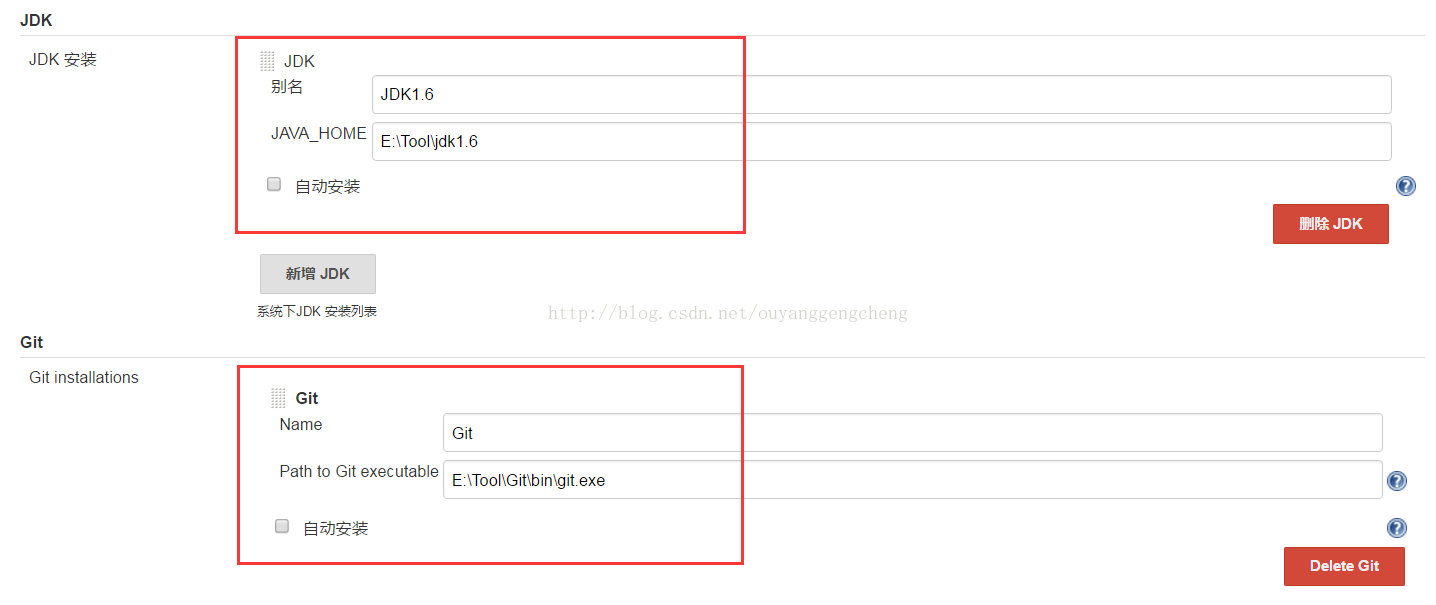
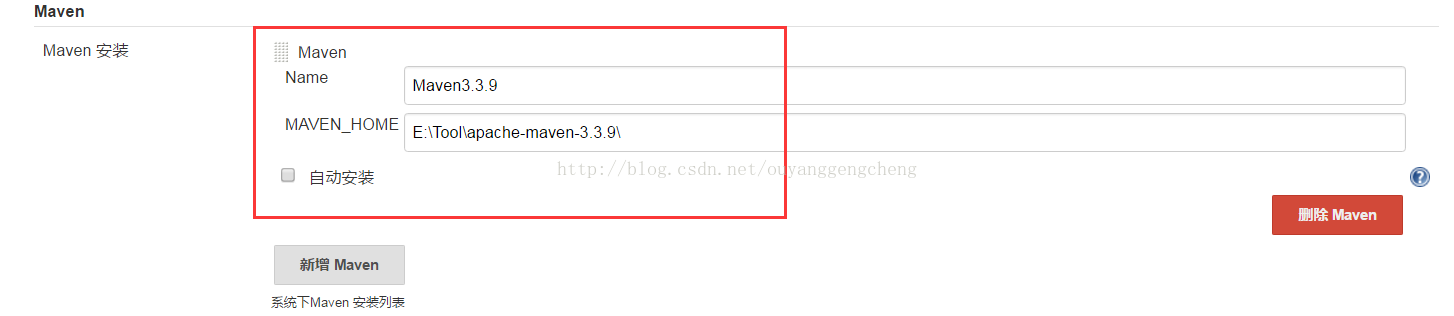
2.创建maven项目
(1)新建选择maven,必须要安装Maven Integration plugin插件,否则是没有maven项目选择的

(2)配置git,源码选择git,这里也是必须安装git插件才会有
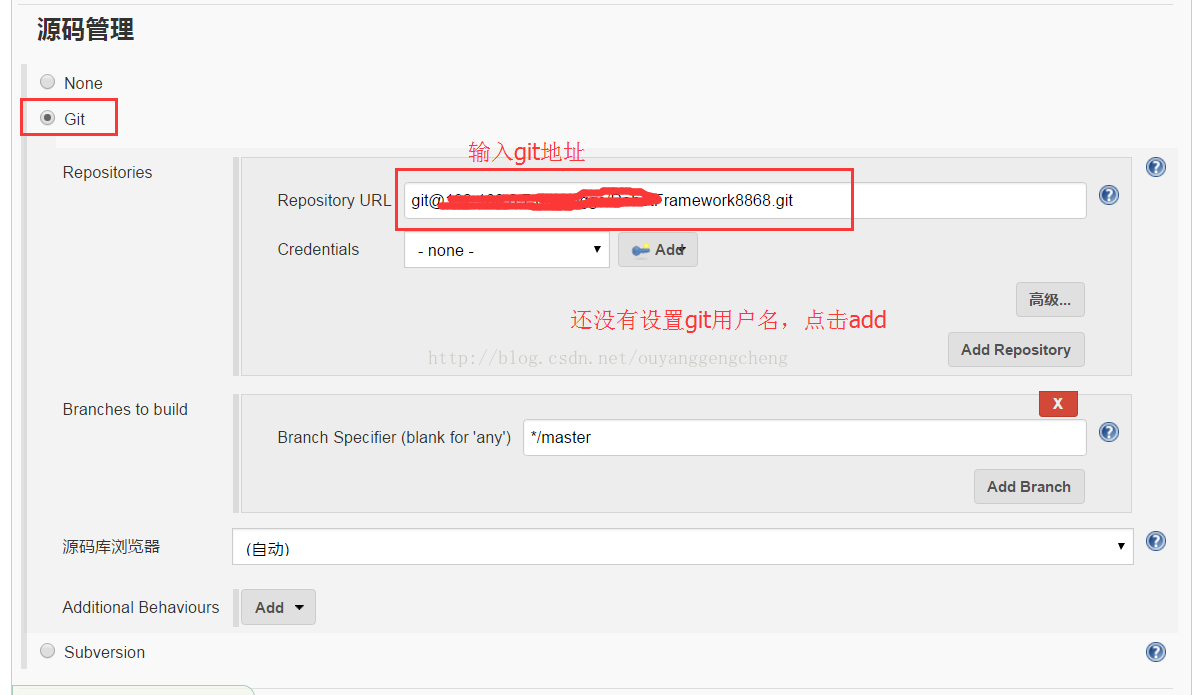
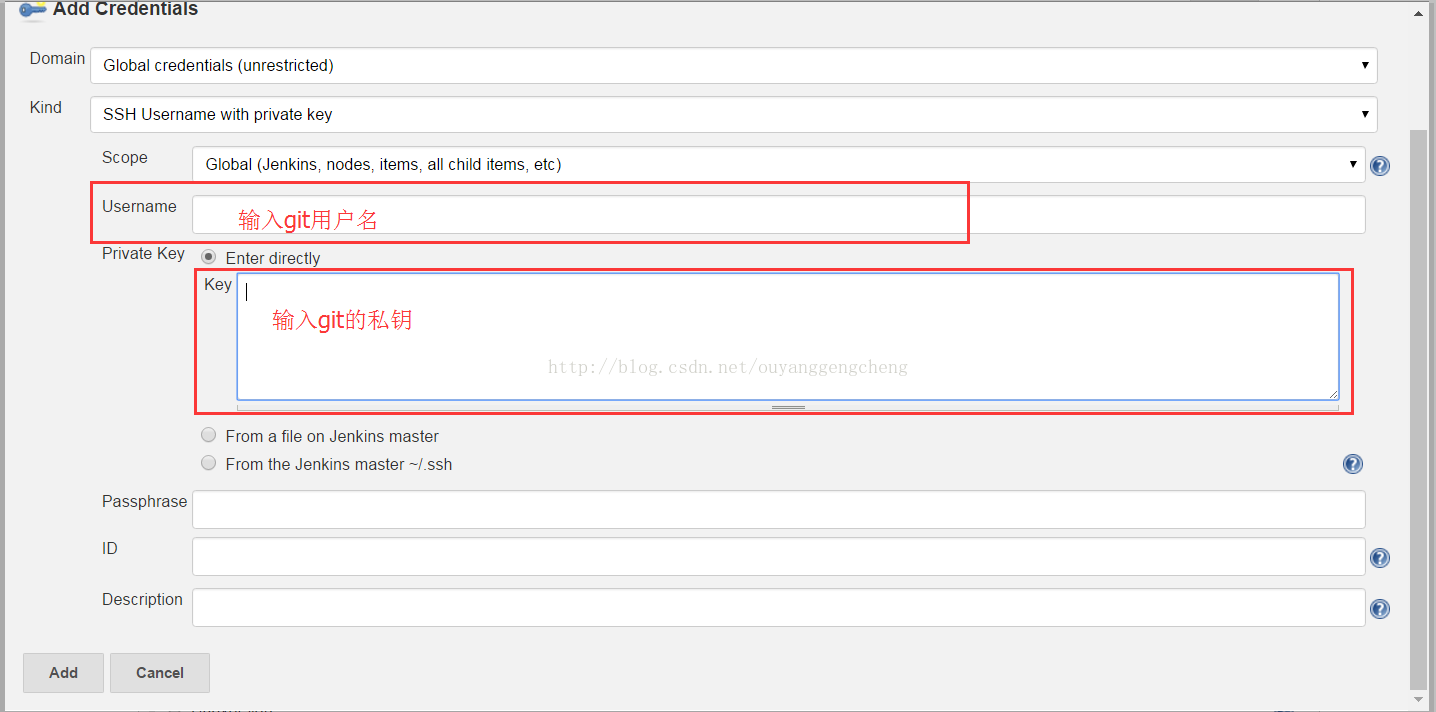
一定要在git服务器上添加了设置好的公钥(怎么设置git密钥,另一篇文章有说)
(3)配置build
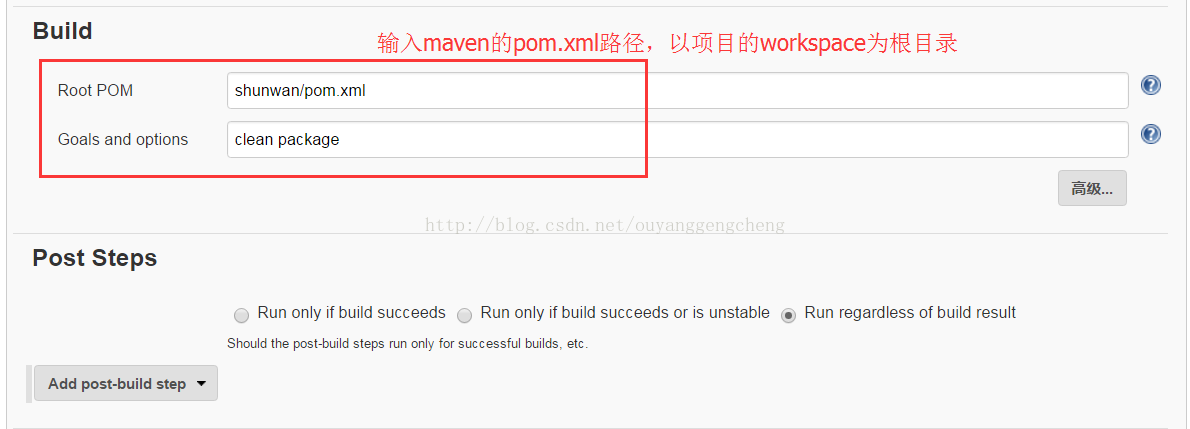
(4)在tomcat的conf目录下,在tomcat-users.xml加上下面这段内容,admin为用户名和密码,roles为权限
<role rolename="manager-gui" />
<user username="admin" password="admin" roles="admin,manager,manager-script,manager-gui,manager-jmx,manager-status" />
(5)配置最后一步,发布到tomcat中

(6)配置好后,需要注意下面两点
--发布目标的tomcat必须是启动的
--maven打包好后的war地址一定要写对,否则是不会有发布到tomcat这步的,而且最坑的是不会报错。
总结:
整个Jenkins+maven+Git思路很简单,从git上拉代码然后部署到tomcat中,jenkins的原理之前svn中也尝试过,是把git/svn的代码拉取放到workspace中,再构建的。但是途中也遇到几个坑:
(1)jenkins配置的是git的私钥,我配置公钥一直报错,后面才自己慢慢调试找到原因;
(2)maven的pom.xml是下载构建项目依赖包的,很多公司都有自己的maven依赖包库,所以这个需要替换一下maven的setting文件,可以找开发要,setting文件路径在maven安装目录的conf下;
(3)Jenkins构建报“编码GBK的不可映射字符”,解决方法就是在pom.xml设置编码为UTF-8;
(4)如果在尝试Jenkins构建报错无法解决,可以尝试cmd命令构建,来排查并解决问题。
相关文章推荐
- 搭建Jenkins+Git+Maven+Shell的持续集成&部署环境
- 在Parallels Desktop上安装Cent OS并部署服务器环境(Linux, JDK, tomcat, mysql, Jenkins, git, maven)全记录
- jenkins+git+maven搭建自动化部署项目环境
- CentOS6.8下Jenkins+maven+tomcat+git+shell自动构建、部署web应用环境的搭建
- Linux下的Jenkins+Tomcat+Maven+Git+Shell环境的搭建使用(jenkins自动化部署)
- Linux下的Jenkins+Tomcat+Maven+Git+Shell环境的搭建使用(jenkins自动化部署)
- jenkins+git+maven搭建自动化部署环境
- 利用apache+svn+jenkins+maven 实现java环境的自动化构建和部署(二)(网内首发超详细版)
- Jenkins+Maven+Git搭建持续集成和自动化部署的配置手记
- Jenkins+Maven+SVN搭建自动部署,自动测试环境
- Jenkins学习总结(3)——Jenkins+Maven+Git搭建持续集成和自动化部署的
- git+maven+jenkins 自动发布环境搭建
- Jenkins+Maven+Git搭建持续集成和自动化部署的配置手记
- Jenkins+Maven+Git搭建持续集成和自动化部署的配置手记(1)
- Jenkins学习总结(3)——Jenkins+Maven+Git搭建持续集成和自动化部署的
- Jenkins+Maven+SVN搭建自动部署,自动测试环境
- Jenkins+Maven+Git搭建持续集成和自动化部署的配置手记
- Jenkins+Maven+Git CI环境搭建手册
- Jenkins+Git+maven搭建持续集成环境
- Jenkins+Maven+Git搭建持续集成和自动化部署的配置手记
